Du er ny på en Mac, og til skrekk er det rett og slett ikke noe høyreklikkalternativ. Når du først har blitt vant til å navigere på Macen på andre måter, savner mange mennesker ikke engang høyreklikkalternativet. Selv om en Mac teknisk sett ikke har et høyreklikkalternativ, er det andre måter å oppnå i utgangspunktet samme funksjonalitet, som vi vil gå over nedenfor.
Innhold
- Hvordan kontroll-klikk-funksjonen fungerer
-
Klikk på Tilpasning
- Relaterte innlegg:
Hvordan kontroll-klikk-funksjonen fungerer
Selv om Mac-en ikke naturlig har et høyreklikkalternativ, har den kontroll-klikk-funksjonen som fungerer omtrent på samme måte.
For å bruke funksjonen, hold kontrolltasten på tastaturet (ofte plassert nederst til venstre og høyre på hoveddelen av tastaturet) og venstreklikk på noe som du vanligvis ville gjort.
Dette vil åpne en viss meny avhengig av hva du klikker på. For eksempel, når du klikker på selve skrivebordet, får du en meny. Den menyen gir en rekke praktiske snarveier som å legge til en ny mappe eller til og med importere noe fra iPhone, hvis begge enhetene er synkronisert.
Nå, hvis du kontroller-klikker på et dokument, har du en helt ny liste med alternativer. Du kan åpne filen, gi den nytt navn og til og med dele den med forskjellige apper, som noen få eksempler.
Å kjenne kontroll-klikk-trikset kan få det til å virke mindre skremmende å bruke en Mac for alle som kommer fra et PC-miljø som er vant til å høyreklikke når de er i tvil.
Klikk på Tilpasning
Du kan også endre hvordan musen fungerer på Mac. Selv om du ikke kan høyreklikke, kan du:
- Juster hvor raskt pekeren beveger seg mens du drar musen, kalt sporing
- Endre hvor raskt du må dobbeltklikke for at musen skal lese den som et dobbeltklikk
- Juster hvor raskt pekeren beveger seg mens du blar
Å gjøre dette:
- Klikk på Apple-ikonet øverst til venstre på skjermen.
- Velg Systemvalg.
- Klikk på museikonet:
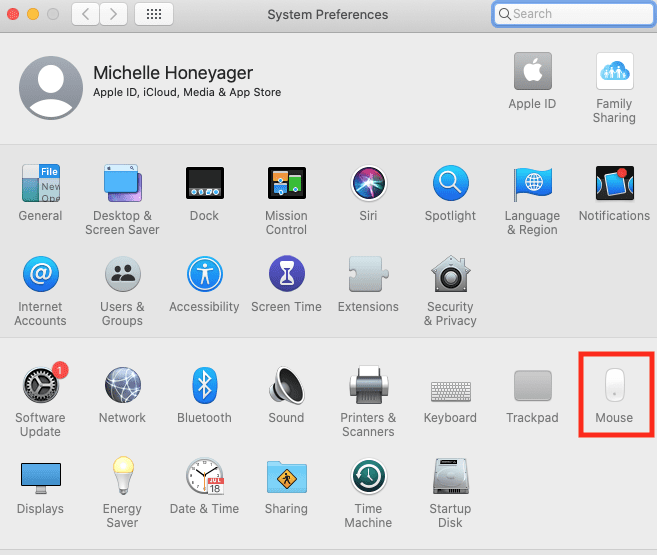
- Du kan spille med funksjonene nevnt ovenfor ved å endre dem fra sakte til raske.
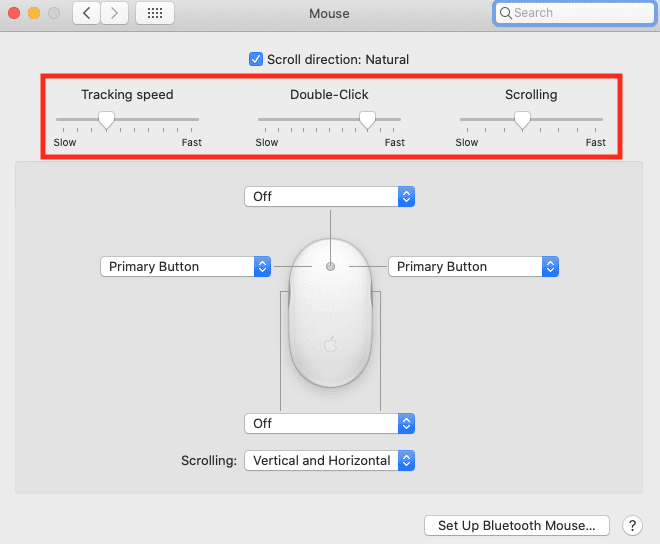
- Du kan til og med endre hvilken side av musen som er den primære knappen, samt tilpasse alle knappene på musen. For eksempel kan jeg få sideknappene på musen til å vise appvinduer hvis jeg klikker på den menyen:
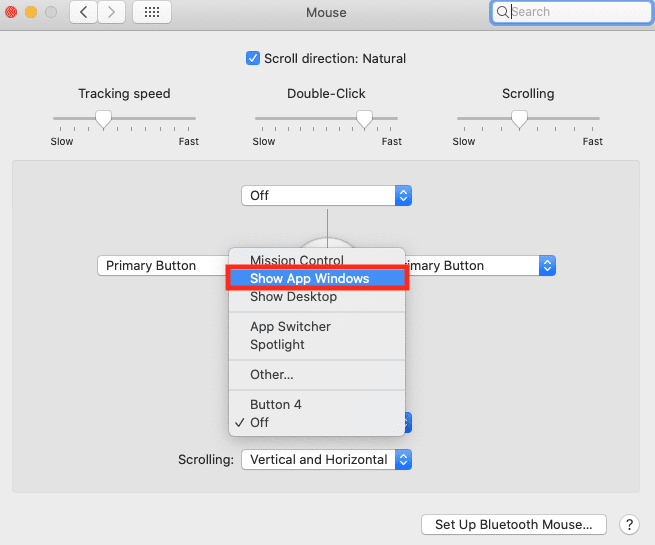
Mangelen på et høyreklikk kan være mye å venne seg til, men en lignende funksjon eksisterer fortsatt med kontroll-klikk-metoden, og du kan til og med tilpasse musen i stor grad.